烫金字怎么做出来的(「PPT技巧」想要制作漂亮的烫金字吗?不用photoshop也可以实现)
烫金字体,想必大家应该都不陌生,在平时的设计中很常见。在平面设计中,用烫金效果可以起到一个突出主题的作用,它会使整个设计显得更加有质感。
像电影的宣传海报,主题文字就经常用烫金效果。
比如:最近很火的电影《烈火英雄》,它的宣传海报中的主题文字就用了烫金效果。

另外,在党建风的宣传图片中,烫金字体也广受喜爱。

或许,大家都认为像这种烫金字体只能用photoshop才能完成。
其实不然,我们平时经常使用的办公软件PPT同样也可以轻松制作出超棒的烫金字。
现在就一起来看看如何使用PPT制作烫金字。
一、准备金色图片素材
可以先在网上找一些合适的烫金素材图片,下载到本地电脑,备用。本例中,我下载了这么一张,

二、插入文本
1、打开PPT,在空白的PPT里插入文本框,在文本框里输入文字,本例中输入“我和我的祖国作为示例。
2、设置合适的字体,并调整字体大小。

三、文本填充
1、选择所有的文字,点击菜单的【格式】—【文本填充】—【图片】;
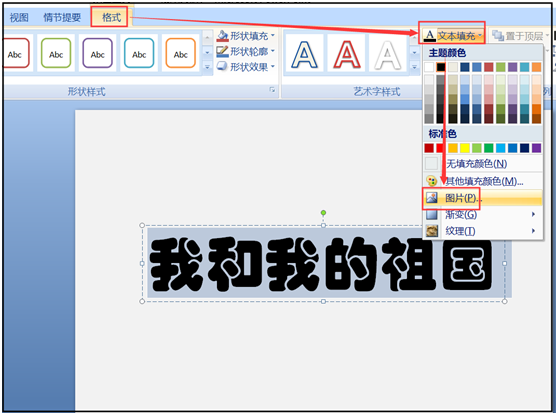
2、选择我们刚刚保存的烫金素材图进行插入。
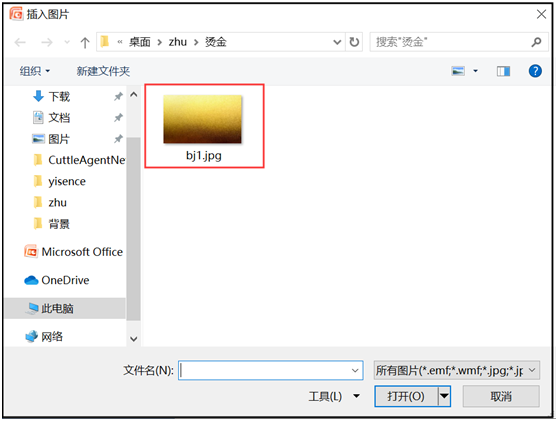
此时,我们就可以看到PPT里的文字就变成超有质感的烫金字体,如下:

最后,我们如果再把PPT的背景换一下,效果就更好了。

怎么样,没想到实现烫金字体效果这么简单吧。以后不用在麻烦设计师,自己就可以完成了。





